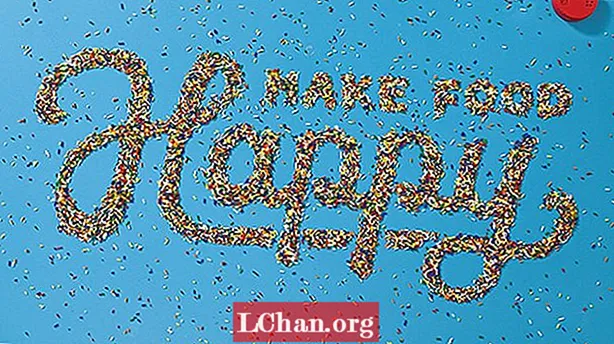内容
- 01.设置
- 02.数字优先
- 03.模块化网格
- 04.基本网格
- 05.主要重点
- 06.设计细节
- 07.跳转到Illustrator CC
- 08.导入图形
- 09.使用对象状态进行幻灯片放映
- 10.设定间隔
- 11.完善幻灯片
- 12.幻灯片详细信息
- 13.在Content Viewer中预览
- 14.返回打印片刻
- 15.同时打印和数字
- 现在阅读这些:
将您的设计工作付诸实践并得到潜在客户或雇主的认可的需求从未如此强烈。随着工作竞争的加剧,重要的是要脱颖而出,但是要当心发送大型电子邮件附件-他们将受到潜在客户的短暂欢迎-而简单的Web链接可能最终会被大量其他电子邮件掩埋,甚至针对性强如果该公司主要从事数字业务,那么打印件可能被证明是昂贵且价值不大的。
一种解决方案是创建定制的投资组合设计,该设计可以有限数量地打印出来,并用作简单的应用程序,可以直接下载到潜在客户的iPad。
借助Adobe Creative Cloud,您可以在InDesign CC和Digital Publishing Suite(DPS)中无缝地跨印刷和数字两种工作方式,再加上我们的老朋友Illustrator CC和Photoshop CC的一点帮助。在本教程中,我将介绍如何创建一个简单的应用程序设计,以展示您的工作以及您的数字技能,还可以轻松地将其应用于精美的定制A5打印件上。
01.设置

如果您要从CS6迁移到CC,则将习惯于新的默认深色界面和应用程序窗口。但是请记住,可以通过导航到“首选项”>“界面”并选择较浅的颜色(在此已完成)来关闭它。我还取消了“窗口”菜单中的“应用程序框架”选项。
02.数字优先

让我们从数字文档开始,这样我们就不会陷入任何旧的印刷设计习惯。在InDesign中,创建一个新文档,在“意图”下拉菜单中选择“数字出版”,然后将“页面大小”设置为iPad。选择纵向,选择1列,并将所有边距设置为0。将其保存为我们的封面文件。
03.模块化网格

在我们为iPad设计时,我们可以避开任何传统的基于列的打印网格系统,而选择更类似于在线设计的模块化网格。转到“布局”>“创建参考线”,将行设置为0,将列设置为3,带有一个0px的装订线,然后选中“页面”选项,以使参考线适合页面。
04.基本网格

现在阻止我们的基本网格设计。按住Shift键,从文档的左上角绘制一个完美的正方形,然后将其对齐到最近的参考线。接下来,按Alt,然后将其拖动并复制以填充网格,然后将垂直辅助线捕捉到正方形的底部。单击“视图”下拉菜单下的“智能向导”可以轻松实现。
05.主要重点

现在,开始多一点充实着陆页。此时,将您的徽标介绍给设计。就我而言,这是一个方形徽标,我将其放置在左上角以填充其中一个单元格。接下来选择一种配色方案,然后考虑一下布局。在这里,我将其中一个正方形扩大了很多,成为主要重点。
06.设计细节

接下来,为我们的标题/着陆页添加一些关键细节。我已使用“钢笔”工具绘制了一个简单的轮廓箭头,并重复了该箭头以指示用户需要向右滑动。我还设置了一个简单的印刷结构,主要标题使用了衬线字体Bella,较小的正文使用了Helvetica。
07.跳转到Illustrator CC

切换到Illustrator并使用钢笔和形状工具创建一些简单的图形,确保已启用“对齐网格”,并且它们完全适合正方形网格。高兴时,选择每个图形,使用“路径查找器”将各个元素组合在一起,从下拉列表中选择“制作复合路径”,然后单击“展开”。
08.导入图形

该过程的下一个阶段是通过将每个图形复制并粘贴到InDesign中来导入新图形。调整大小,并按住Shift键,使其完全适合正方形网格。对所有图形重复此过程,直到可以在粘贴板上选择多个图形为止。
09.使用对象状态进行幻灯片放映

选择所有图形,然后使用“对齐”面板对齐其垂直和水平中心。将形状移到适当位置,然后转到“窗口”>“交互式”>“对象状态”。选择对象后,单击面板底部的图标,将选择内容转换为多状态对象。
10.设定间隔

现在打开Folio Overlays面板,您会注意到,由于它是一个多状态对象,因此已经显示了Slideshow面板。因为我们希望在启动应用程序后立即对此进行动画处理,所以选择“自动播放”并选择0.5秒的快速间隔。选中“循环”框,使其连续,然后关闭“淡入淡出”选项。现在,在Folio Overlays面板底部单击“预览”,以查看幻灯片在图形中的循环显示。
11.完善幻灯片

现在,以相同的方式添加一些图像。确保您的图像在Photoshop中均为RGB,并另存为PNG。请记住,此处我们处理的是像素而不是dpi。您可以在InDesign的“链接”面板中检查有效的ppi。根据经验,如果高于144,则适用于Retina iPad。
12.幻灯片详细信息

接下来,在图像顶部绘制彩色框以匹配您的配色方案,将混合模式设置为“屏幕”并将每对对象分组。现在选择所有对象,像以前一样对齐它们,将它们放置在适当的位置,然后将它们变成多状态对象。
13.在Content Viewer中预览

在“覆盖”面板的“幻灯片”窗格中,选择以1.5秒为更长间隔的“自动播放”,使其循环播放并赋予1秒的细微淡入淡出效果,以与先前图形的苛刻和快速过渡形成对比。现在,在Adobe Content Viewer中预览它,看看您是否满意。
14.返回打印片刻

在我们深入探讨数字事物之前,我们要确保它也可以在印刷中使用。设置新文档,使A5面朝上,并在所有边缘上出血3mm。返回我们的iPad文档中,将页面上的所有内容归为一组,将其直接粘贴到A5打印文档中,并尽最大可能调整其大小。如您在此处看到的,部分设计在左侧边缘被裁剪。
15.同时打印和数字

为了使其适用于打印,请添加另一排正方形并调整其大小以适合文档的高度。添加灰色书脊条以增强书本感,从下拉菜单中选择“将对象释放状态”命令,并确保图像为CMYK,300dpi并扩展到3mm出血导纸。
第一部分到此结束- 第二部分明天将在现场.
字:卢克·奥尼尔
Luke是T3杂志的艺术编辑,也是Computer Arts Collection的前艺术编辑,在印刷和数字领域从事设计,艺术指导和插图领域的工作。
此功能首次出现在Adobe Creative Cloud终极指南中.
现在阅读这些:
- Photoshop的技巧,窍门和修复程序可以立即尝试
- 每个创意必须拥有的免费Photoshop笔刷
- 免费的Photoshop动作以创建令人惊叹的效果
- 最好的Photoshop插件